Olá amiguinhos,
Hoje vamos desvendar algumas funções de enderaçamento do Excel 2007. Vamos começar pela função ENDEREÇO, que é bem auto-explicativa, rs. Esta função é particularmente útil em aplicações bem específicas. Pretendo fazer uma série de Super Dicas relacionadas com esta e outras funções de endereçamento do Excel a fim de mostrar um uso bem realista se possível na solução de num Super Case. Em algumas situações onde se precisa dinamizar um determinado resultado o uso destas funções é fundamental.
Vamos a ela:
Fugura -01
A figura 1 mostra a construção da função ENDEREÇO em seu formato mais simples. A primeira variável dentro dos parênteses define a linha onde está o endereço e a segunda a coluna. O resultado no exemplo acima é que como a linha é 8 e a coluna é 4 retornará como resposta o endereço $D$8. Basta somar as colunas e linhas que você comprovará esta resposta. Os cifrões de fixação aparecem automaticamente, mas podem ser retirados com alguns truques extras que vamos explicar futuramente.
Agora vamos incrementar a função ENDEREÇO com a inserção de uma outra função dentro de sua construção para que ela se torne dinâmica. A função que vamos apresentar é a CORRESP.
Veja a construção da função CORRESP na figura 2:
Figura - 02
A função CORRESP é construída da seguinte forma:
1 - A primeira variável dentro dos parênteses é o endereço de uma determinada célula cujo conteúdo quando alterado muda o resultado da fórmula. Neste exemplo é a célula $B$8 onde se digita a UF (Unidade da Federação) desejada.
2 - A segunda variável armazena a área onde se encontra uma tabela de dados onde deve conter a informação digitada na primeira variável em $B$8. No exemplo acima a área é $D$7:$F$7 que representa neste exercício o título das colunas da tabela de cidades que são as abreviações das Unidades da Federação de tres estados brasileiros, SP,RJ e MG.
3 - A terceira e última variável complementa a função com uma codificação "0" que informa para a função que se deve localizar o número exato da coluna baseando-se na UF digitada na célula $B$8. Neste exemplo a UF RJ está na coluna 2 e esta é será a resposta a esta fórmula.
Agora vamos juntar as duas funções em uma única célula para oferecer um resultado dinâmico para a função ENDEREÇO:
Veja a figura 3 abaixo:
Figura - 03
Na figura 3 acima é possível ver a união das duas funções que ao trabalharem juntas oferecem um resultado dinâmico ao contrário do resultado estático da função ENDEREÇO quando usada sozinha.
Vamos explicar este "fenômeno":
Observe que o início da construção da fução ENDEREÇO é idêntico ao primeiro exemplo, porém ao somar a segunda variável desta função ao resultado da função CORRESP que é a a coluna, a mesma se tornou uma variável dinâmica, ou seja, a medida que o valor da célula $B$8 é mudado o resultado da coluna se altera.
Isto ocorre por que o deslocamento de coluna acompanha o resultado da função CORRESP somando a ele o posicionamento inicial que é a coluna 4. Note que como a função CORRESP só tem como resposta neste exercício tres possibilidades, 1, 2 ou 3, estes resultados quando somados ao número 4 geram como resposta para a variável coluna da função ENDEREÇO os números 5, 6 e 7. Acontece que ao digitar SP na UF eu quero que a coluna permaneça em 4, pois é lá que está a informação desejada. para corrigir este erro eu subtrai 1 do resultado final da função CORRESP, de tal forma que os resultados possíveis passam a ser 4,5 e 6. Assim, sempre que alguém digitar SP, retornará o endereço $D$8, quando digitar RJ, retornará $E$8 e quando digitar MG, retornará $F$8.
Já dá pra imaginar que com este dinamismo a função ENDEREÇO já pode ser usada em aplicações interessantes do dia a dia. Isto mostra que por mais modesta que seja uma função do Excel, ao se juntar a uma outra função ela se transforma numa incrível solução para problemas comuns do dia a dia.
Este exercício terá uma sequência que você não pode perder. Mantenha-se antenado no nosso Blog e nas Super Dicas e Super Cases.
Abraços,

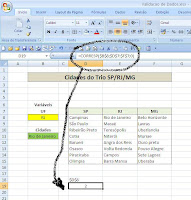







Um comentário:
Tio Ilmo, coloca esse tutorial em video. Não ficou muito claro pra mim. Gosto muito de suas aulas em video, pois são ótimas de se entender. Abraços e obrigado por nos passar conhecimento.
Postar um comentário